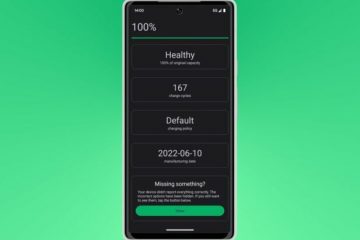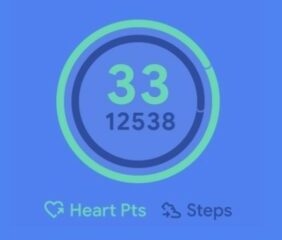Trong vài tuần qua, đã có báo cáo về việc Windows 10 gặp phải các vấn đề về hiệu suất từ trung bình đến nghiêm trọng sau khi áp dụng KB5001330. Những người dùng bị ảnh hưởng đã báo cáo nhiều vấn đề khác nhau, bao gồm độ trễ của hệ thống, giảm FPS và nói lắp khi chơi một số trò chơi nhất định.
Các vấn đề về Windows 10 KB5001330 được báo cáo lần đầu tiên vào ngày 13 tháng 4. Kể từ đó, đã có báo cáo trên Reddit, Twitter, YouTube và các trang web truyền thông xã hội khác về các vấn đề tập trung vào vấn đề giảm FPS và hiệu suất khi chơi trò chơi. Vấn đề nổi bật nhất và khó hiểu nhất là hành động của người chơi bị trì hoãn trong giây lát.
Trong một số trường hợp, người dùng nhận thấy rằng FPS giảm xuống 0. Trong khoảng thời gian đó, trò chơi bị đóng băng với các nút điều khiển không hoạt động trơn tru. Vấn đề là hoàn toàn không thể chấp nhận được và nhiều người dùng Windows 10 bị ảnh hưởng đã ghi lại sự cố trên các nền tảng truyền thông xã hội khác nhau.
Đáp lại, Microsoft cho biết họ đã mở cuộc điều tra của riêng mình và phát hiện của họ cho thấy”chỉ một nhóm nhỏ người dùng”bị ảnh hưởng. Mặc dù đây không phải là vấn đề phổ biến nhưng Microsoft đã tung ra bản vá khẩn cấp phía máy chủ .
Cách khắc phục sự cố Windows 10 KB5001330
Dựa trên những phát hiện ban đầu, có vẻ như sự cố là do một mã/tính năng không hợp lệ được thêm vào Windows 10, tính năng này đã bị vô hiệu hóa gần đây thông qua bản cập nhật phía máy chủ được gọi là”Khôi phục sự cố đã biết”.
Giải pháp tức thì cho vấn đề này là kiểm tra các bản cập nhật trong ứng dụng Cài đặt và khởi động lại thiết bị. Nếu bản sửa lỗi đã được áp dụng, bạn sẽ không còn gặp phải các vấn đề về hiệu suất và trò chơi nữa.
Vấn đề với phương pháp”Khôi phục sự cố đã biết”là người dùng không thể dễ dàng xác minh xem bản sửa lỗi phía máy chủ đã được áp dụng cho thiết bị của họ hay chưa. May mắn thay, bằng cách sử dụng một tập lệnh PowerShell đơn giản, bạn có thể quét Windows Registry và xác minh cập nhật nóng theo cách thủ công.
Để xác minh bản sửa lỗi cho các sự cố KB5001330, hãy sử dụng các bước sau:
- Mở Windows PowerShell từ Tìm kiếm.
- Nhập lệnh sau
Get-ItemProperty-Path HKLM: \ SYSTEM \ CurrentControlSet \ Control \ FeatureManagement \ Overrides \ 4 \ 1837593227
Khi bạn nhập lệnh trên, bạn sẽ thấy thông tin của khóa đăng ký trong cửa sổ PowerShell. Nếu bạn nhận được thông báo “Không tìm thấy đường dẫn” thì bản sửa lỗi không được áp dụng.
Nếu khóa Đăng ký tồn tại, đầu ra sẽ giống như sau:

Nếu khóa Đăng ký hiện diện và bản sửa lỗi nóng của Microsoft không hoạt động vì bất kỳ lý do gì, một quy trình hành động khác là xóa Windows Update theo cách thủ công bằng công cụ dòng lệnh DISM hoặc WSUS.
Các hướng dẫn này có hiệu lực đối với tất cả các phiên bản của Windows 10.
Nếu bạn không thể gỡ cài đặt bản cập nhật và các giải pháp được đề xuất không hoạt động, bạn có thể sử dụng Công cụ tạo phương tiện để cài đặt lại hệ điều hành mà không cần xóa các ứng dụng và tệp cá nhân.